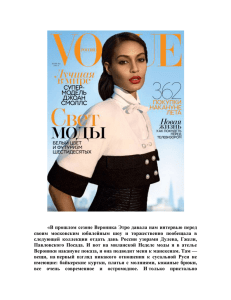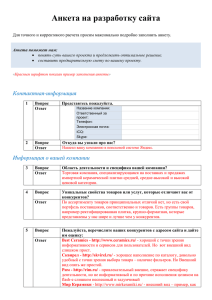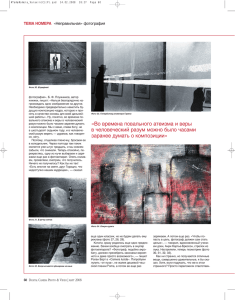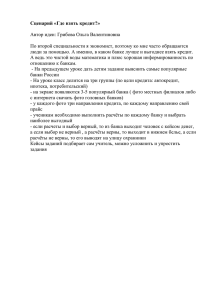Инструкция по добавлению объекта
advertisement
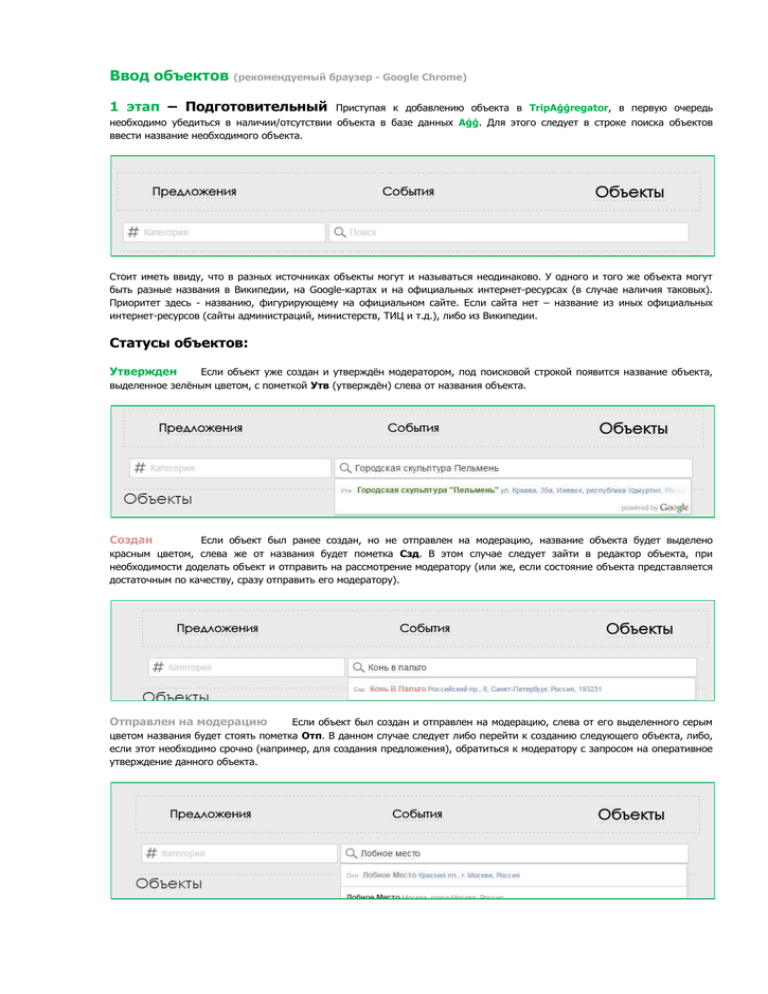
Ввод объектов (рекомендуемый браузер - Google Chrome) 1 этап – Подготовительный Приступая к добавлению объекта в TripAġġregator, в первую очередь необходимо убедиться в наличии/отсутствии объекта в базе данных Aġġ. Для этого следует в строке поиска объектов ввести название необходимого объекта. Cтоит иметь ввиду, что в разных источниках объекты могут и называться неодинаково. У одного и того же объекта могут быть разные названия в Википедии, на Google-картах и на официальных интернет-ресурсах (в случае наличия таковых). Приоритет здесь - названию, фигурирующему на официальном сайте. Если сайта нет – название из иных официальных интернет-ресурсов (сайты администраций, министерств, ТИЦ и т.д.), либо из Википедии. Статусы объектов: Утвержден Если объект уже создан и утверждён модератором, под поисковой строкой появится название объекта, выделенное зелёным цветом, с пометкой Утв (утверждён) слева от названия объекта. Создан Если объект был ранее создан, но не отправлен на модерацию, название объекта будет выделено красным цветом, слева же от названия будет пометка Cзд. В этом случае следует зайти в редактор объекта, при необходимости доделать объект и отправить на рассмотрение модератору (или же, если состояние объекта представляется достаточным по качеству, сразу отправить его модератору). Отправлен на модерацию Если объект был создан и отправлен на модерацию, слева от его выделенного серым цветом названия будет стоять пометка Отп. В данном случае следует либо перейти к созданию следующего объекта, либо, если этот необходимо срочно (например, для создания предложения), обратиться к модератору с запросом на оперативное утверждение данного объекта. На рассмотрении у модератора Объект, находящийся на рассмотрении у модератора, сопровождается слева пометкой Рсм, его название выделено серым цветом. Если его нужно утвердить срочно, следует обратиться к модераторам. Удален Если же название объекта выделено красным цветом, а слева от него стоит пометка Удл, это значит, что объект был удалён модератором. И его следует либо создавать заново, либо перепроверить - нет ли объекта в каталоге под другим названием. Альтернативные названия: Следует иметь ввиду, что в редакторе Aġġ реализована функция присвоения объектам т.н. альтернативных (неофициальных, народных) названий (например: Парковый комплекс истории техники имени К.Г. Сахарова - Технический музей - Музей Сахарова; Памятник Преданности - Костик - Пёс Костик; Монумент Славы - Паниковский - Паниковский с гусем; и т.д.). Чтобы удостовериться в наличии/отсутствии объекта в Aġġ, можно производить поиск в том числе и по альтернативному названию (названиям), если оно известно. Поиск информации об объекте: Приступая непосредственно к созданию объекта, в первую очередь следует попробовать найти его на Google-картах. Сделать это необходимо для того, чтобы получить точную привязку к местоположению и по географическим координатам. Иногда для поиска нужного объекта может понадобиться перебрать несколько вариантов его названия. После того, как объект найден, следует убедиться в том, что эта точка на карте поставлена правильно и местонахождение объекта по Google-данным соответствует действительности. Для этого, используя разнообразные интернет-ресурсы, нужно узнать о фактическом местоположении объекта, его адресе, и сопоставить эти данные с информацией Google-карт. В отдельных случаях, если на Google объект не отображён никак, можно попробовать найти его на Яндекс-картах, после чего перенести полученные координаты в Google и попробовать уточнить местоположение объекта таким образом. Если же объект не зафиксирован ни на одной из этих картографических систем, можно осуществить притяжку объекта, с последующим определением его географических координат, по адресу (в случае наличия). В редакторе объекта обязательно должны быть отображены данные, имеющиеся по объекту в Google, в частности – количество отзывов. Если они не притягиваются, следует этого добиться (в абсолютном большинстве случаев это возможно). Так, можно – если те же отзывы не притянуты – добавить в строку Название объекта его местоположение по Google-картам и снова нажать поиск. Иногда есть смысл попробовать вводить справа от названия часть адреса из Google, иногда – не адрес/местоположение, а адрес сайта. Если при этом уже вручную введена русскоязычная часть описания объекта, описание перед таким поиском/притяжкой следует отдельно сохранить, так как после осуществления поиска оно может слететь. Также, если притянуты данные в Описание из Вики, следует перед таким поиском открыть Вики-ссылки в новых вкладках, так как после такого поиска их названия в соответствующих окнах редактора объекта будут модифицированы и информация из полей также уйдёт (ссылки можно сохранять в поле Служебная информация, особенно если есть необходимость закрыть браузер и временно прервать работу над объектом). Важно: адрес объекта, иногда – телефоны и адрес сайта по зафиксированным в Google-картах точкам зачастую неточны, поэтому следует проверять эти данные помощью иных источников. 2 этап – Описание объекта Полностью скопируйте тот вариант названия объекта, который отражён в информационном столбце слева от карты. Для более корректного поиска и создания объекта в TripAġġregator название необходимо выделять ровно с первого до последнего символа (не захватывая символ-пробел справа). Скопированное название нужно вставить в поле поиска объекта и, в случае его отсутствия в системе, создать объект – нажать «ДА» в выпадающей подсказке. Необходимо внимательно проверить притянувшиеся при создании объекта данные. В соответствующих полях должны быть два варианта названия - на русском языке и его перевод на английский. Должно быть заполнено поле с русскоязычным описанием объекта и, в идеале, англоязычный вариант описания. Эти поля также подлежат внимательной проверке, так как иногда описания могут быть притянуты некорректно: a) в отдельных случаях описания могут иметь отношение не к непосредственно создаваемому объекту, а к его «тёзке» из другого города или страны; b) в описании может идти речь о сети (магазинов, ресторанов, гостиниц и т.д.), а не о конкретном объекте; c) притянутое описание может сопровождаться массой ненужных статистических/библиографических данных. Также следует иметь ввиду, что описания из Википедии могут притягиваться в очень усечённом варианте, забирая из викистатьи буквально одно-два предложения, не дающих никакого представления об объекте. В этом случае стоит, открыв в новой вкладке вики-статью, снять метку из окошка из wiki, скопировать из вики-статьи несколько предложений, один-два абзаца (иногда можно и больше, но не злоупотребляя объёмами) в поле Описание, дающих примерное представление об объекте. По необходимости - сделать то же самое с англоязычным описанием. После этого ссылку (и) на вики-статью (и) обязательно следует поместить в поле Служебная информация. После каждого из описаний, взятых из Википедии и заполняемых вручную, следует указать ссылку на источник: после русскоязычного – Источник: wikipedia.org; после англоязычного - Source: wikipedia.org. Если Описание заполняется данными, взятыми не из Википедии, а из других источников, под описанием объекта также обязательно следует поставить ссылку на источник информации, в виде Источник: site.ru (без https:// в начале и без слешей (/) в конце). Размещение информации об объекте без ссылки на источник информации допустимо только в том случае, если описание действительно создано самостоятельно, является уникальным текстом (модераторами будет осуществляться проверка таких текстов на уникальность). В этом случае следует в поле Служебная информация оставить пометку *космос. Также особое внимание следует уделять тому, можно ли с того или иного источника копировать и использовать текстовую информацию. Недопустимо использование информации с интернет-ресурсов туроператоров/турагентов/социальных сетей/блогов/личных сайтов, даже если там не обозначен прямой запрет на использование информации. В других случаях сначала необходимо выяснить отношение администрации ресурса к использованию их информации. Если об этом речи нет вообще – использовать информацию можно. Если просто оговаривается, что все права защищены, стоят копирайт-символы – использовать информацию можно. Как и в случае, если допускается использование информации при указании активной (гиперактивной) ссылки на источник, но при этом внизу редактора объекта, в поле Примечание следует уведомить об этом. Если же прямо запрещается использование той или иной (любой) информации, либо же разрешается только по согласованию с правообладателем (с письменного разрешения администрации сайта и т.д.) – проходим мимо и ищем другой информационный источник. Эти нюансы в равной степени касаются использования как текстовой информации, так и фотографий. Информация об ограничениях на использование информации может располагаться как в нижней части страницы сайта, так и в разделах О Проекте, О нас, Правила использования информации и т.д. Следует помнить о наличии возможности ввода альтернативных (неофициальных) названий объектов (их может быть введено, по наличию, несколько). Для этого нужно щёлкнуть мышкой по полю Альтернативные названия и неофициальный вариант ввести. Далее можно нажать Enter и получить новую строчку для введения ещё одного варианта названия, либо добиться того же самого, нажав Сохранить внизу страницы. Поле Служебная информация может использоваться также как резервное хранилище для тех или иных данных – местоположения объекта, его телефонов, адреса сайта и т.д. Размещаемая там информация для пользователей сервиса не отображается. В случае отсутствия перевода объекта на английский язык, в поле Примечание внизу страницы следует оставить (с последующим сохранением) пометку англ., в случае сомнений в правильности/корректности перевода названия объекта на английский – англ – название. Если по мнению контент-менеджера ни одна из заведённых в систему подкатегорий не подходит для объекта, в том же поле следует оставить пометку тип. В случае, когда ни один из доступных вариантов подбора фото для описания объекта не даёт достаточного количества приемлемых по качеству фотографий (см. ниже) – пометка фото. Местоположение, фотографии и координаты: В разделе Характеристики отображаются разнообразные данные: десятичные географические координаты объекта, его местоположение, рейтинг по версии Google-карт (в случае, если пользователями карт проводилось соответствующее голосование), контактный телефон, количество отзывов от пользователей Google-карт (их может и не быть совсем), ссылка на сайт (в случае его наличия). Справа от поля Координаты - поле Радиус. Его предназначение – поиск фотографий на вручную задаваемом расстоянии (в метрах) от зафиксированной точки координат. В зависимости от категории объекта и количества предлагаемых сервисом Panoramio фотографий, можно делать разные «шаги» при изменении радиуса – от пяти метров, до десятков и сотен метров. Иногда имеет смысл, увеличив радиус и не добившись желаемого результата, двигаться в обратную сторону – по пути уменьшения радиуса (в этом случае даже на пройденных уже по расстоянию отметках может появляться несколько иной набор фотографий). В ряде случаев двигаться по пути увеличения радиуса от стартовой точки следует с осторожностью во избежание выбора фотографий, не относящихся к объекту. Для того, чтобы выбрать фотографию и добавить её в фотогалерею объекта, достаточно сделать по ней двойной клик мышкой (двойной щелчок), или же поставить галочку в окошке Отображать под большим, слева, полем для отображения просматриваемых фотографий. Возможно некоторое изменение позиционирования, видимой области выбранной фотографии – при щелчке на крайний правый значок-крестик над этим полем (средний крестик – для удаления фото). Для выбора главной (стартовой) фотографии в галерее объекта следует щёлкнуть мышкой в круг сделать главной под полем фотографии. Символ-стрелка, направленная вверх, над выбранным фото, служит для добавления (при клике на неё) фото с компьютера. Ссылка на источник фото обязательна - в том же формате, что и при указании источника текста в описании объекта. Выбираемые для фотогалереи объекта снимки не должны: быть не в фокусе, смазанными, с полосами-рамками в любой из областей снимка, показывать лица (в абсолютном большинстве случаев) людей, особенно детей, в анфас-профиль, содержать отображения времени-даты съёмки, авторских защит от копирования и прочих посторонних/ненужных элементов. При добавлении координат поле Местоположение заполняется автоматически. Поле содержит следующую информацию: a) улица; b) номер дома без указания обозначения дома («д.»); c) корпус, строение (если есть); d) наименование населённого пункта (города, посёлка, деревни и т.д.); e) название области республики, края, области, автономного округа (при наличии); f) название страны. Перед названием населённого пункта необходимо указать сокращённое название его типа. Названия населённых пунктов и улиц должны быть приведены полностью, без сокращений (например, С.-Петербург, Н. Новгород, Б. Черкизовская и т.д. – недопустимо). Перечень сокращений: Область Район Город Посёлок Улица Шоссе Строение обл. р-н г. пос. ул. ш. стр. Проспект Проезд Набережная Площадь Бульвар Корпус Линия пр-т пр. наб. пл. б-р корп. линия Край Село Посёлок городского типа Разъезд Тупик Микрорайон кр. с. пгт Рзд т-к Мкр Республика Деревня Курортный посёлок Станица Слобода Станция Респ. д. кп ст-ца Сл ст Если объект – населённый пункт (город, село и т.д.), в Местоположении название объекта не указывается. Если в поле указывается почтовый индекс, то его следует удалить. Начинаться заполнение Местоположения объекта-населённый пункт должно с области, может быть продолжено указанием республики, края. У памятников, монументов, скульптур, стел и прочих архитектурных форм не может быть номера дома, что бы ни говорили иногда об этом Google-карты. Как и у площадей, скверов, аллей и т.д. Очередное обязательное действие – выбор категории/подкатегории объекта. Для этого можно сначала щёлкнуть в пол Выберите категорию объекта и просмотреть предлагаемые для выбора варианты. И после того, как выбор сделан, щёлкнув мышкой в поле справа уточнить подкатегорию объекта. Также можно сразу начинать с выбора подкатегории объекта, начав это действие с щелчка мышью в правом от Выберите категории объекта поле и начала набора названия известных подкатегорий. 3 этап – Отправка на модерацию После того, как создание объекта, по мнению контент-менеджера закончено, перед отправкой сделанного на рассмотрение модератору работу необходимо сначала самостоятельно проверить. Нажав на кнопку Предварительный просмотр, можно получить представление о том, как объект будет выглядеть в системе; а также с помощью стрелочек полистать фото, что может сделать контроль над их соответствием более простым и эффективным. В алгоритм проверки должны быть включены следующие пункты: Точность и правильность в написании названия объекта (из Google названия далеко не всегда притягиваются в правильном, точном варианте) – Наличие альтернативных названий - Заполненное поле описания объекта (в случае наличия англоязычного варианта – обоих полей) – Наличие правильных ссылок на источник описания (в случаях, когда описания не притянуты автоматически из Вики) – Наличие (при необходимости) тех или иных записей в поле Служебная информация – Доступная полнота информации в разделе Характеристики – Выбор подкатегории объекта (в случае наличия подходящей) – Выбор главного фото. Если всё в итоге кажется правильным – Отправить на утверждение. *-При серьёзных неточностях в создании/оформлении объектов модераторы могут возвращать их на доработку. В том числе и поэтому к проверке объекта перед его отправкой на рассмотрение есть мотив отнестись внимательно.